Rumah >Tutorial perisian >Perisian komputer >Bagaimana untuk membahagikan cakera menggunakan alat pembahagian diskgenius Cara membahagikan cakera menggunakan alat pembahagian diskgenius
Bagaimana untuk membahagikan cakera menggunakan alat pembahagian diskgenius Cara membahagikan cakera menggunakan alat pembahagian diskgenius
- 王林ke hadapan
- 2024-05-08 19:58:221012semak imbas
Soalan: Bagaimana untuk membahagikan cakera menggunakan alat pembahagian DiskGenius? Pengenalan: DiskGenius ialah alat pembahagian yang berkuasa yang membantu anda membahagi, memformat dan mengurus cakera dengan mudah. Ia menyediakan pelbagai pilihan pembahagian termasuk mencipta, memadam, mengubah saiz dan memformat partition. Panduan: Teruskan membaca artikel ini untuk mempelajari panduan langkah demi langkah untuk membahagikan cakera menggunakan alat pembahagian DiskGenius. Artikel ini akan menerangkan setiap langkah secara terperinci dan menyediakan tangkapan skrin yang diperlukan untuk membantu anda berjaya menyelesaikan proses pembahagian.
1 Masukkan cakera but USB ke dalam port USB komputer, mulakan semula komputer, dan kemudian terus tekan kekunci pintasan permulaan komputer (kekunci pintasan permulaan komputer yang berbeza adalah berbeza, anda boleh menyemak kekunci yang digesa oleh permulaan biasa komputer anda. atau laman web rasmi). Kemudian pilih pilihan cakera but USB anda sendiri dan tekan kekunci Enter untuk memilih. Seperti yang ditunjukkan dalam gambar:

2 Pilih [02] pada antara muka menu utama u startup untuk menjalankan u untuk memulakan versi skrin anti-biru win8pe (komputer baharu), seperti yang ditunjukkan dalam gambar:
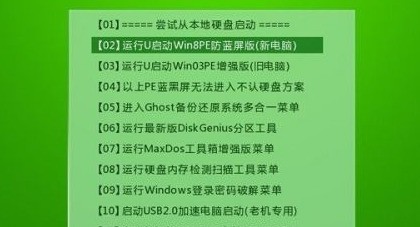
3. . Pada desktop yang dipaparkan, terdapat Untuk alat partition dengan ikon kuning, klik pada [Partition Tool Diskgenius], cari [Quick Partition] dalam bar menu dan klik dua kali, seperti yang ditunjukkan dalam gambar:
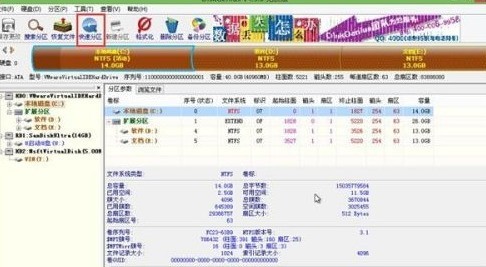
4. Masukkan antara muka tetapan lanjutan, anda boleh memilihnya secara lalai, cuma klik OK , seperti yang ditunjukkan dalam gambar:
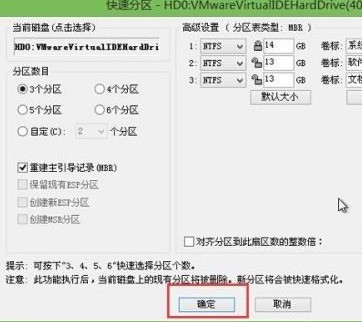
5 Pada masa ini, anda akan digesa sama ada anda ingin membahagi dan memformat cakera dengan cepat. Klik [Ya]. Seperti yang ditunjukkan dalam gambar:
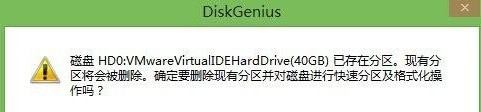
6 Seterusnya ialah proses pembahagian cakera, dan pemformatan selesai. Seperti yang ditunjukkan dalam gambar:
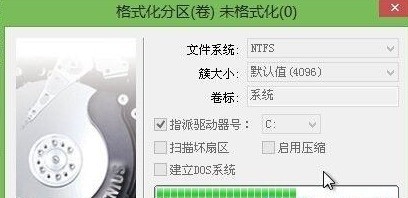
Atas ialah kandungan terperinci Bagaimana untuk membahagikan cakera menggunakan alat pembahagian diskgenius Cara membahagikan cakera menggunakan alat pembahagian diskgenius. Untuk maklumat lanjut, sila ikut artikel berkaitan lain di laman web China PHP!
Artikel berkaitan
Lihat lagi- Bagaimana untuk melihat permainan tersembunyi di Steam
- Bagaimana untuk menggunakan perisian yang sesuai untuk membuka fail dll pada komputer win10?
- Bagaimana untuk menetapkan kata laluan akaun yang disimpan dan melihat kata laluan akaun pengguna yang disimpan dalam Pelayar 360
- Cara menggunakan CAD untuk menandakan semua dimensi dengan satu klik
- Cara membatalkan lompatan automatik IE ke tepi

